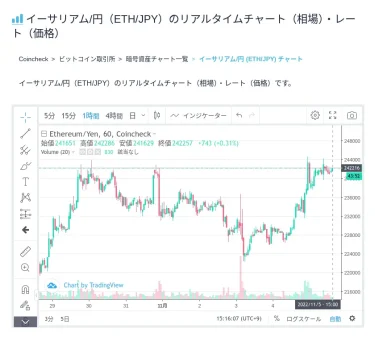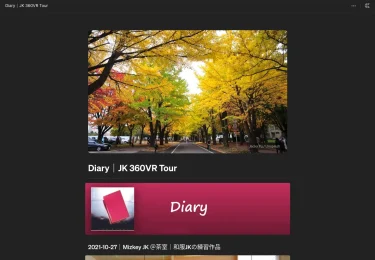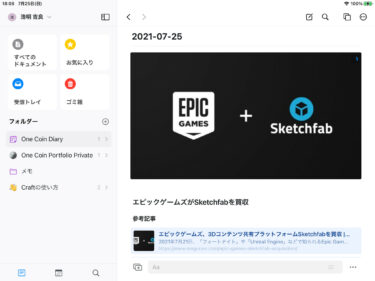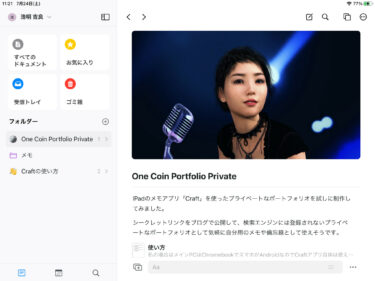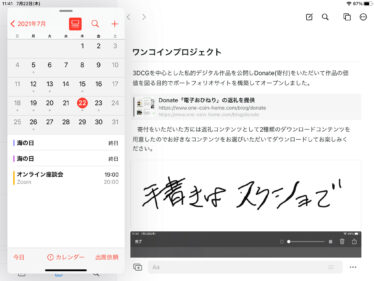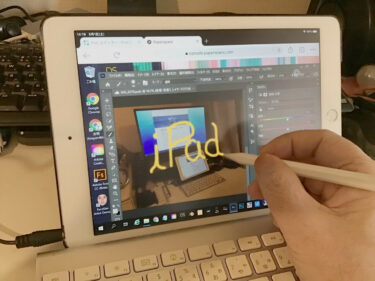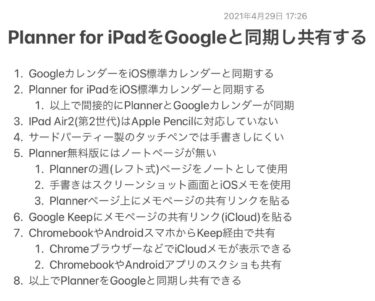Chrome 3Dサイトの会員サポートページでSketchfab「Mian」をいろいろなカメラアングルとズームでキャプチャーした画像をiPad版Photoshopで髪ごと切り抜いてPixelmatorアプリで背景と合成した作品作りを紹介します。Photoshopの代替アプリとしてAffinity Photoによる髪の切り抜き方法も紹介?
はじめに
3DVRモデルは自由にカメラアングルやズームが行えますが、今までは背景に景色を用いていたので、人物を切り抜いて他の背景画像と合成するには向きませんでした。
そこで、今回はSketchfabに「Mian」というAsh/Ummy/Mizkeyから合成した高画質の3Dモデルをアップロードして背景をグリーンにすることで、自由なカメラアングルでスクリーンキャプチャーできるようにしてみました。
Chrome 3Dサイトの会員サポートページプレビューを参考にしてサポートページにログインすればOKです。
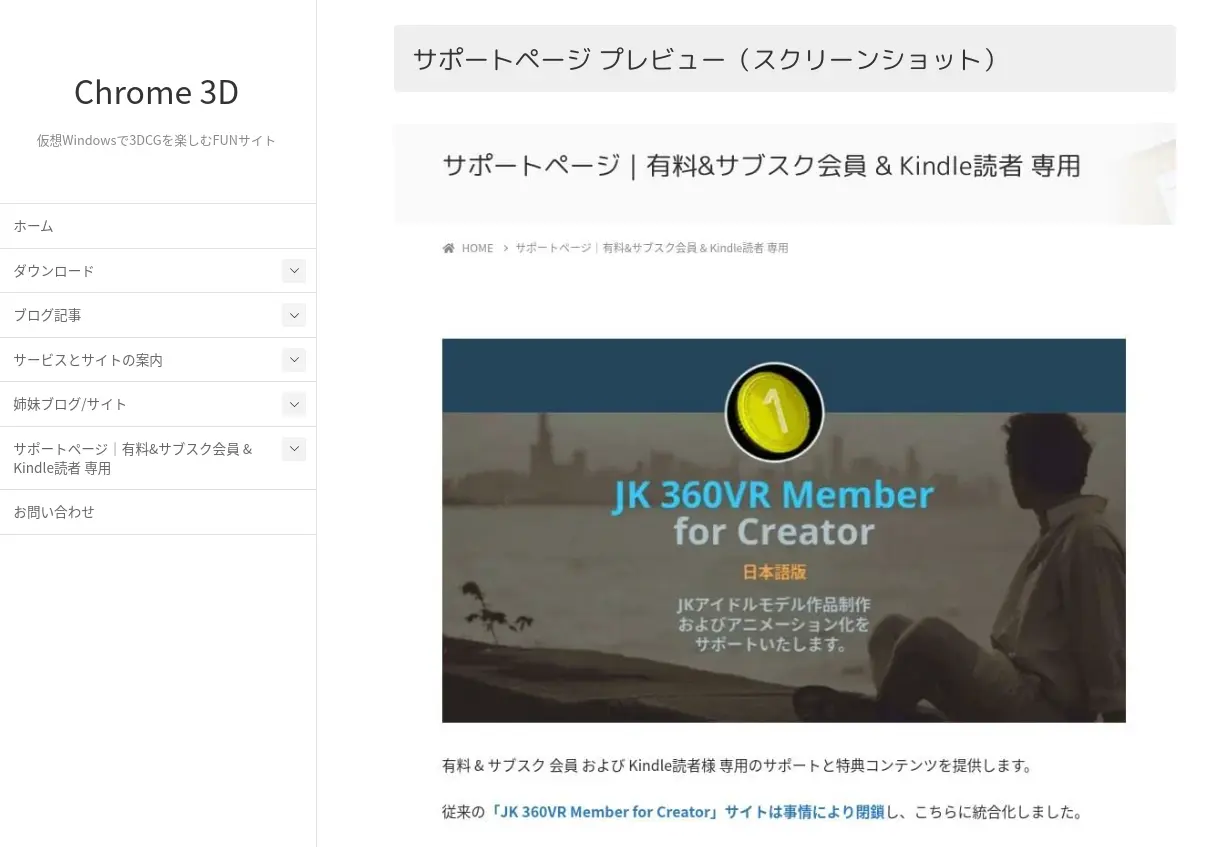
下にスクロールするとSketchfab上にアップロードした360VRのMianが現れます。
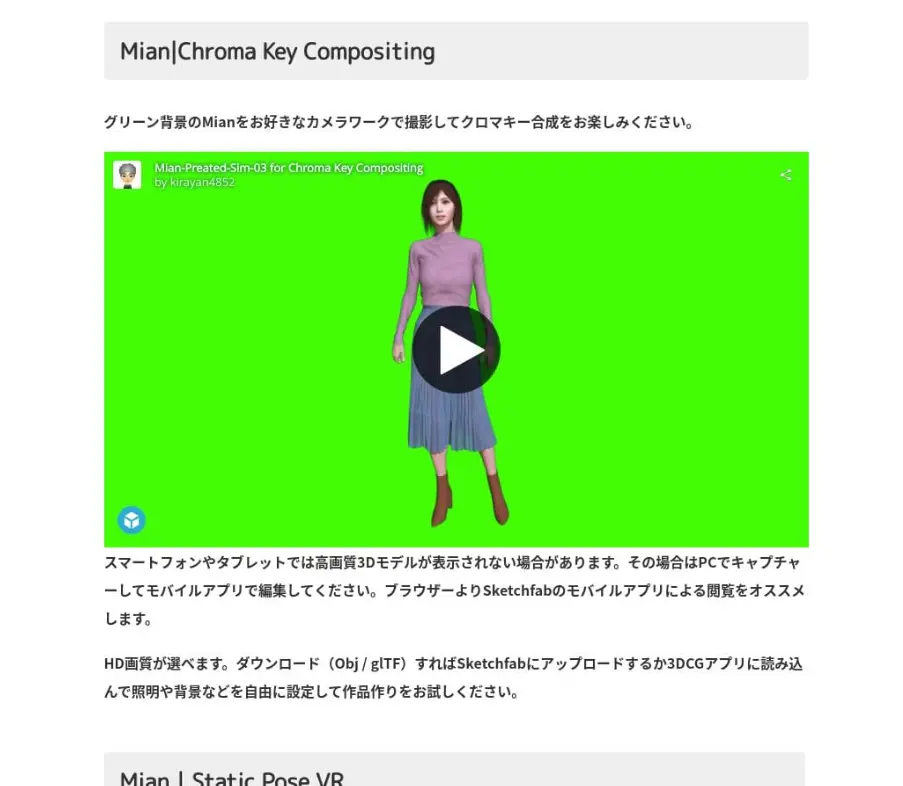
5種類のキャプチャー画像を使って、iPad版Photoshopアプリで髪を含む人物を切り抜き、Pixelmatorアプリで背景画像と合成して仕上げた作品が以下です。

これらのプロセスを紹介します。
Mianをスクリーンキャプチャー
Sketchfab上で公開していますが、以下の埋め込みでお試しください。デスクトップPCの最新版Chromeブラウザーでの操作やスクリーンキャプチャーをオススメします。
高画質の3Dモデルを使用しているせいか、私のiPad Air2では正常に表示できませんでした。そこで、Chromebookで全画面表示をして6種類のカメラアングルでスクリーンキャプチャーを行いました。

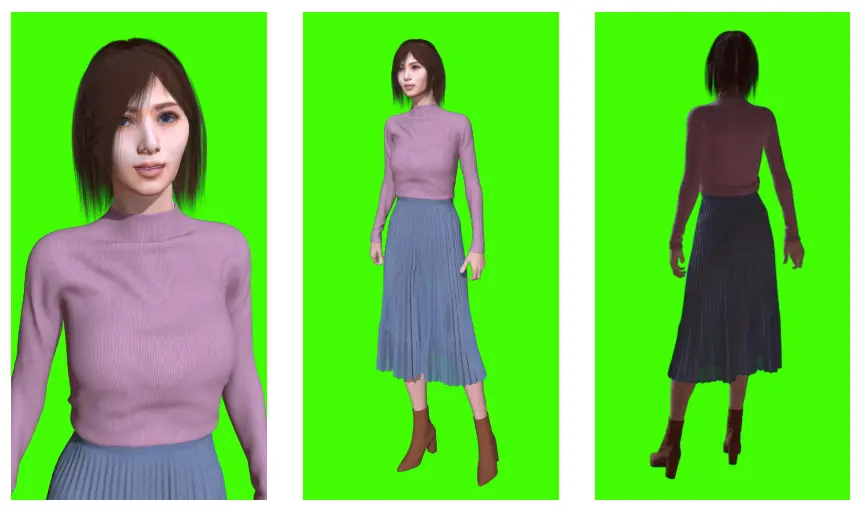
iPadアプリで髪を切り抜く
無料で人物を切り抜いて背景と合成するのにPhotoshop Mix/FixのAndroid版をChromebookで使っていましたが、6月で提供を終了してPhotoshop Expressに移行したようです。
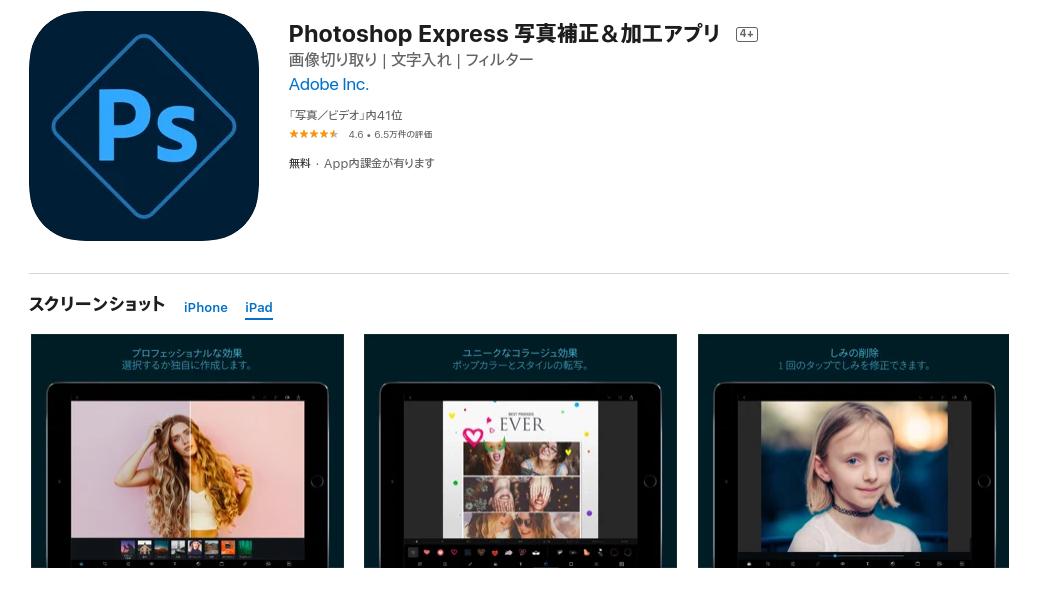
私はAdobeのサブスク「フォトプラン」に入っているのでPhotoshopアプリを使って髪を含む人物の切り抜きを行いました。
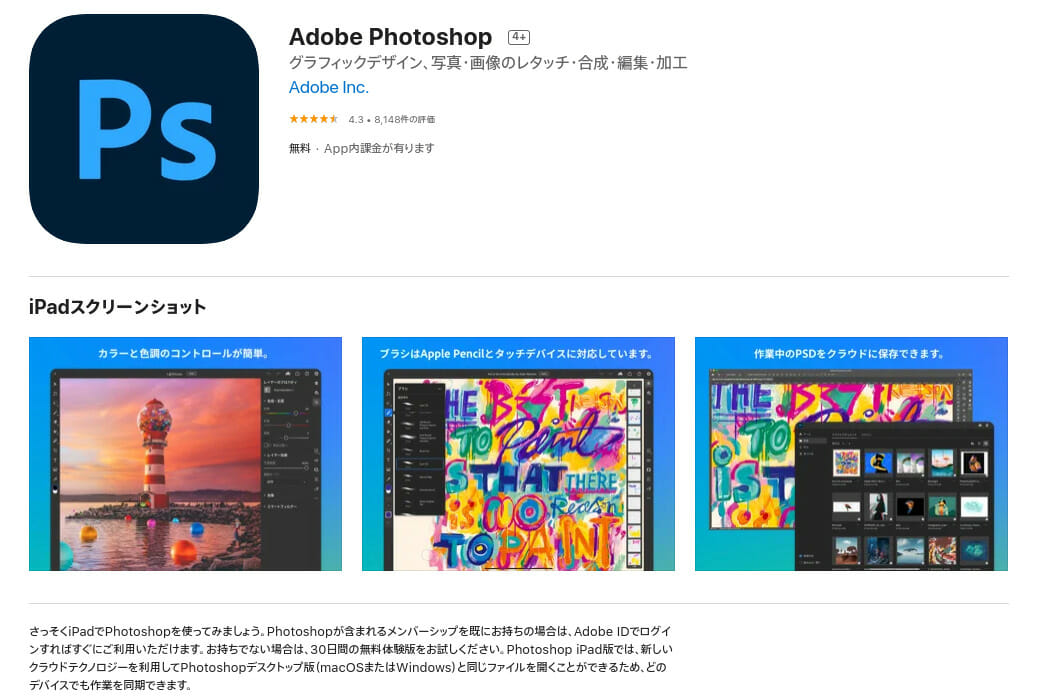
髪の切り抜きは以下の動画などを参考にしてください。
ちなみに、デスクトップ版のPhotoshop CCの方がもっと精密に切り取れますが、私の場合は仮想WindowsでPhotoshopなどの高性能PCアプリを使っているので、接続する手間と課金を省略するために、最近ではiPadで簡単な画像編集を行うようになりました。
Photoshop代替としてAffinity Photoを用いる
従来はPhotoshop CCを用いるのに、Chromebookでは使えないので、仮想WindowsのPaperspaceに接続して使っていましたが、Paperspaceへの接続が手間なのと、Paperspaceへの時間課金、および、Adobeフォトプランのサブスク課金、さらに、Adobeは仮想環境に対応しない方針などで、Photoshopに代わるアプリをいくつか試していました。
さらに、最近では私がPhotoshop CCでよく使う3D機能が近日中に使えなくなるとAdobeからアナウンスがあったので、脱アドビCCプランを実行に移す準備中です。
現状ではPhotoshop CCに代わるアプリとしてAffinity Photoを検証中ですが、iPad版アプリはPhotoshopのiPad版より高機能で使いやすいので、すでにiPad版ではAffinity Photoに移行しました。
iPad版Affinity Photoで髪を切り抜く方法は以下の動画などを参考にしてください。
人物を背景と合成する
そのままPhotoshopアプリでもできますが、iPadで使い勝手の良いPixelmatorアプリで切り抜き後の作業は行いました。600円なのでリーズナブルです。

使い方は以下の動画などを参考にしてください。
衣装の色を変える
今回のMianの衣装の色は、後で衣装の色を変えやすいように配色しました。トップスはピンク系、ボトムスはブルー系、シューズはブラウン系と明確に分けたので作業がやりやすいと思います。
以下の動画などを参考にしてください。今回は「エフェクトを追加」の「色相と彩度」でピンポイントの色を変える方法を用いています。(動画内の3分30秒あたりから)
例えば以下のように簡単に衣装の色を変えることが可能です。

ブーツのブラウンは肌色も同時に変わってしまうので今回は止めました。エリアを選択して(マスクして)変えればOKです。ついでに、人物の下に影を指で適当に描いて、半透明の「乗算」で追加してみました。
まとめ
Sketchfabの3DVR人物モデルをカメラアングルを変えてスクリーンキャプチャーして、iPadアプリで人物を切り抜いて背景と合成する方法を紹介しました。
デスクトップPCでこういった作業を行うと、どうしても力が入って時間をかけてしまいがちですが、iPadだと適当に簡単に済ませてしまう傾向にあります。画面の大きさと、マウスとタッチ操作の違いなどから来ているのかもしれませんが、ケースバイケースで使い分ければ良いと思います。
ではでは、きらやん